Jak osadzić HTML w dokumencie Google
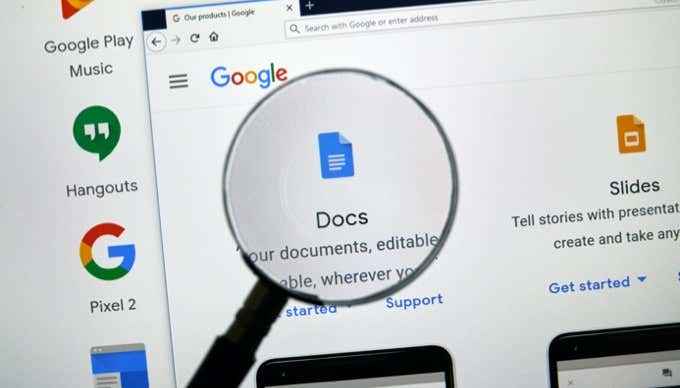
- 3630
- 585
- Maria Piwowarczyk
Dokumenty Google to bardzo elastyczny edytora tekstu na wiele sposobów, ale wiele osób nie zdaje sobie sprawy, że możesz osadzić HTML w dokumencie Google.
Istnieje kilka sposobów na to. Jednym z nich jest skopiowanie dokumentu HTML prosto z przeglądarki i wklejenie go do dokumentu Google. Druga to sztuczka za pomocą beztroski Funkcja w arkuszach Google w celu dostosowania formatowania HTML, którą możesz następnie osadzić w dokumencie Google.
Spis treści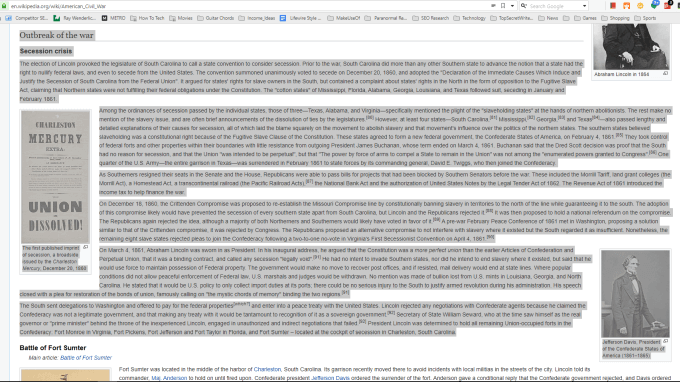
Powyższy przykład pokazuje proces kopiowania i wklejenia sekcji strony z Wikipedii.
- Następnie otwórz dokument Google, w którym chcesz osadzić tę stronę HTML, kliknij prawym przyciskiem myszy i wybierz Pasta. Pamiętaj, aby wybrać Pasta i nie Wklej bez formatowania.
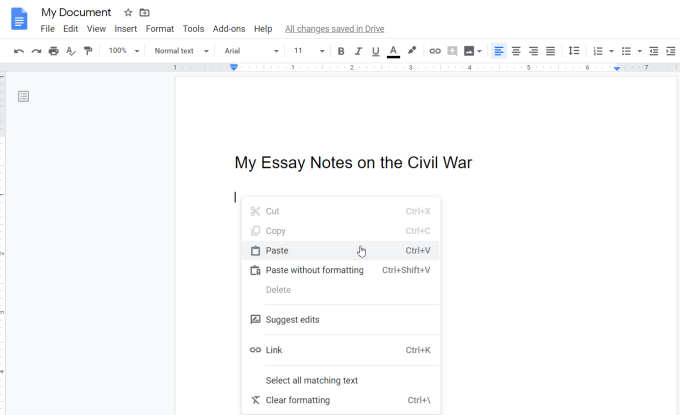
- Po wybraniu wklejania Dokumenty Google automatycznie zaimportuje sekcję strony, którą skopiowałeś jak najwięcej w formacie, który pojawia się na oryginalnej stronie. Obejmuje to obrazy, linki URL i nagłówki.

Możesz zobaczyć, że linki są żywe, unosząc się nad jednym. W Dokumentach Google zobaczysz link zewnętrzny.
Może się okazać, że w niektórych przypadkach formatowanie obrazu (takie jak wyrównanie na stronie) nie pasuje do oryginalnej strony, z której skopiowałeś.
Możesz to naprawić, wybierając obraz, wybierając ikonę tekstu lewego wyrównania w wstążce, i ikonę tekstu pod obrazem pod obrazem.
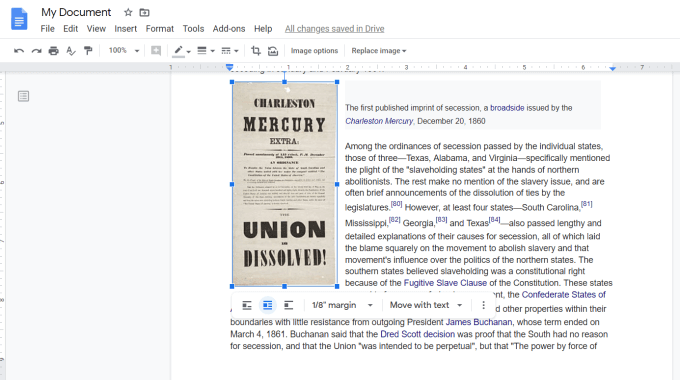
Powinno to wyglądać bardziej jak oryginalne formatowanie strony internetowej. Jeśli obraz miał podpis, może być konieczne przesuwanie go pod obrazem lub gdziekolwiek się czujesz, jest właściwy.
Jak widać, osadzenie HTML w dokumencie Google za pomocą kopii i wklejania z sieci nie jest idealne. Ale jest to najszybszy sposób przesyłania informacji przy jednoczesnym zachowaniu jak największej liczby oryginalnej strony internetowej formatowania HTML.
Osadzaj HTML w Google Doc z NieportMTML
Inną metodą osadzania HTML w dokumencie Google jest osadzenie HTML w arkusze Google za pomocą funkcji NiepokoyTML. Następnie możesz to wstawić do Google Docs.
Należy pamiętać, że zamiast osadzania sekcji strony, ta funkcja wstawię całą stronę. Istnieje jednak sposób, używając numeru indeksu w składni funkcji, aby zaimportować tylko tabelę lub listę ze strony.
Na przykład, powiedzmy, że chcesz osadzić czwartą tabelę ze strony internetowej Wikipedii o danych demograficznych Stanów Zjednoczonych. Najpierw otwórz nowy arkusz kalkulacyjny Google Sheets. W pierwszej komórce arkusza kalkulacyjnego wpisz funkcję:
= Beztroski ("https: // en.Wikipedia.org/wiki/demographics_of_the_united_states ”,„ tabela ”, 4) Po naciśnięciu ENTER zaimportuje czwartą tabelę ze strony internetowej i włoży ją do tabeli, w której jest twój kursor.
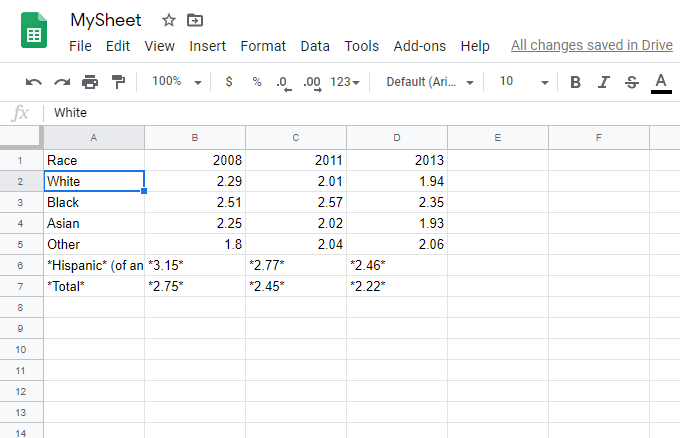
Teraz masz zaimportowane dane HTML, których możesz użyć do osadzenia w Dokumentach Google. Sformatuj ten stół, jednak chcesz, aby zajrzeć do dokumentów Google.
- Aby to zrobić, podświetl tabelę w arkuszach Google i naciśnij Ctrl-C Aby skopiować tabelę.
- Umieść kursor w dokumencie Dokumenty Google, w którym chcesz umieścić tabelę, kliknij prawym przyciskiem myszy i wybierz Pasta.
- Zobaczysz okno z kilkoma opcjami. Wybierać Link do arkusza kalkulacyjnego i wybierz Pasta przycisk.
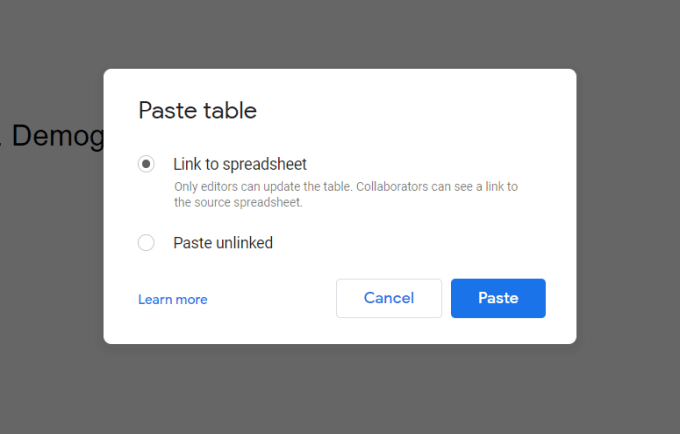
To wkłada tabelę z Google Arreets do Google Dokumenty dokładnie tak, jak jest pierwotnie sformatowany.
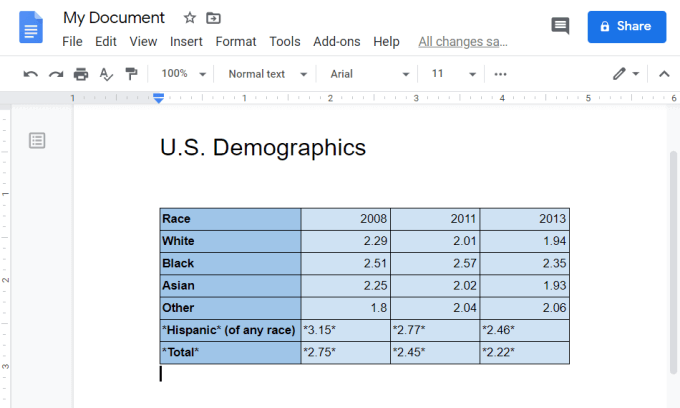
Łącząc tabelę, zawsze możesz zaktualizować tabelę w arkuszach Google i automatycznie zaktualizuje tabelę w Google Docs.
Osadza HTML w Dokumentach Google za pomocą Word
Jeśli masz prosty kod HTML zapisany w .html lub .plik HTM, najpierw możesz go otworzyć w Microsoft Word. Słowo zawsze próbuje renderować plik HTML. Następnie możesz zaimportować ten dokument do dokumentów Google i skopiować całą stronę lub sekcję strony do edytowania dokumentu.
- Aby to zrobić, otwórz Microsoft Word i otwórz plik HTML. Powinieneś zobaczyć, jak plik renderował sposób, w jaki patrzy w przeglądarkę.
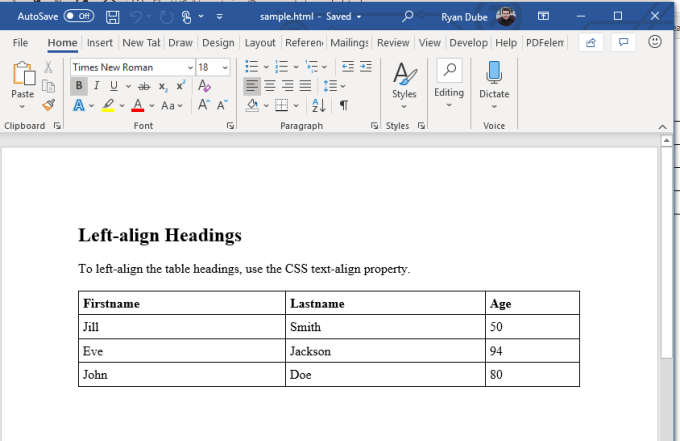
- Zapisz ten dokument w formacie słów.
- Następnie wróć do Dysku Google i prześlij plik na swoje konto Drive Drive.
- Po przesłaniu kliknij go prawym przyciskiem myszy i wybierz Otwierać z, i wybierz Dokumenty Google.
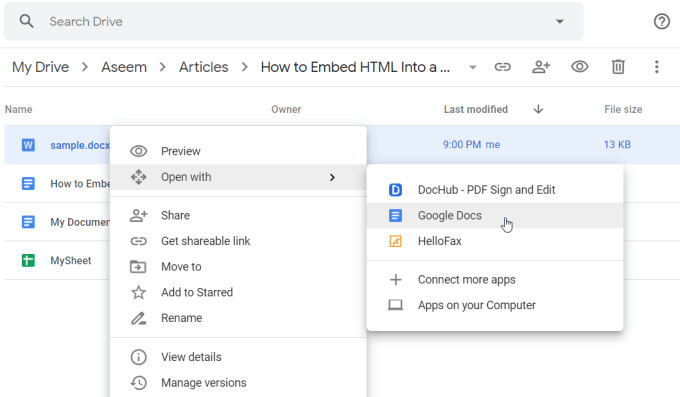
To otworzy dokument w formacie Google Docs, sformatowany tak blisko renderowania HTML.
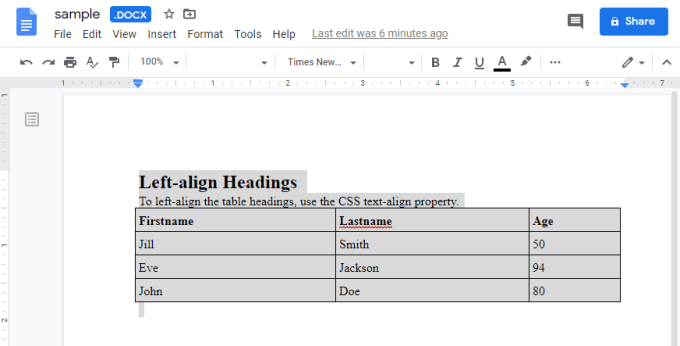
Teraz możesz skopiować cały plik HTML, albo po prostu jak chcesz. Następnie wklej go do dokumentu Dokumenty Google, który edytujesz.
To są trzy sposoby osadzenia HTML w Google Doc. Wybrana opcja zależy od dostępnych narzędzi. Zależy to również, czy chcesz całej strony, czy tylko sekcja i jak bardzo potrzebujesz oryginalnego formatowania renderowanego przez HTML.
- « Jak mocno zresetować zamrożone urządzenie iPhone lub Android
- Jak sprawić, by tło przezroczyste w Photoshopie »

